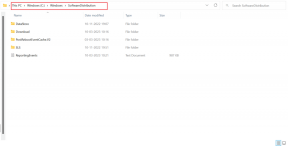Kā pārlūkot internetu TCL viedtelevizorā: soli pa solim — TechCult
Miscellanea / / October 03, 2023
TCL viedie televizori ir pazīstami ar savu izdevīgumu, gludu dizainu un lietotājam draudzīgām saskarnēm. Lai gan tie izceļas ar izcilu attēla un skaņas kvalitāti jūsu iecienītākajām pārraidēm un filmām, vai zinājāt, ka varat tos izmantot arī interneta pārlūkošanai? Jā, jūs varat pārvērst savu ierīci par jaudīgu tīmekļa pārlūkošanas iekārtu. Šajā detalizētajā rokasgrāmatā mēs iepazīstināsim jūs ar jūsu TCL viedtelevizora interneta pārlūkprogrammas piekļūšanu un navigāciju tajā.
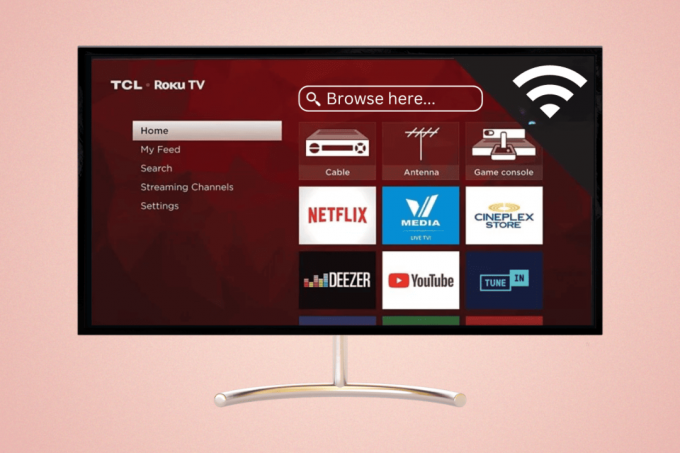
Satura rādītājs
Kā pārlūkot internetu TCL Smart TV
TCL Smart TV ir aprīkots ar dažādām operētājsistēmām, tostarp Android un Roku. Bet darbības pamati paliek nemainīgi. Tāpēc ir ieteicams izmēģināt tālāk norādītās darbības neatkarīgi no ierīces OS. Vienīgās izmaiņas, ko varat sagaidīt, ir tīmekļa pārlūkprogrammu nosaukumi, kas dažādām TCL TV operētājsistēmām atšķiras. Lasiet tālāk, lai uzzinātu vairāk!
1. darbība: pārbaudiet savu TCL viedtelevizora modeli
Pirms iedziļināties interneta pārlūkošanas procesā savā TCL Smart TV, ir svarīgi nodrošināt, lai jūsu televizora modelis atbalsta tīmekļa pārlūkošanu. Ne visiem TCL viedtelevizoriem ir šī funkcija, tāpēc skatiet televizora lietotāja rokasgrāmatu vai apmeklējiet TCL vietni, lai pārliecinātos, vai jūsu modelis ļauj pārlūkot internetu. Tas var ietaupīt jūsu dārgo laiku, pretējā gadījumā tieši veiciet tālāk norādītās darbības.
2. darbība. Izveidojiet savienojumu ar Wi-Fi
Lai piekļūtu internetam savā TCL Smart TV, tas ir jāpievieno Wi-Fi tīklam. Lūk, kā to izdarīt:
1. Izmantojot TCL televizora tālvadības pulti, nospiediet Mājas pogu, lai piekļūtu galvenajai izvēlnei.
2. Dodieties uz Iestatījumi nospiežot ritināšanas pogu un atlasiet to.

3. Izvēlnē Iestatījumi dodieties uz Tīkls un izvēlēties Bezvadu internets.
4. Izvēlieties savu Wi-Fi tīkls no pieejamo tīklu saraksta.
5. Ievadiet savu Wi-Fi parole ja tiek prasīts.
Pagaidiet, līdz televizors izveido savienojumu ar Wi-Fi tīklu. Kad savienojums ir izveidots, esat gatavs turpināt.
3. darbība: palaidiet tīmekļa pārlūkprogrammu
TCL viedtelevizoriem parasti ir iepriekš instalēta tīmekļa pārlūkprogramma, kas parasti ir Google Chrome vai citas populāras pārlūkprogrammas versija. Lai palaistu tīmekļa pārlūkprogrammu:
1. Izmantojot tālvadības pulti, nospiediet Mājas pogu, lai piekļūtu galvenajai izvēlnei.
2. Dodieties uz Lietotnes vai Lietojumprogrammas un atlasiet to.
3. Izvēlieties Iegūstiet vairāk lietotņu. Šī darbība novirzīs jūs uz Google Play veikalu, kur varēsit izpētīt un meklēt dažādas lietotnes un spēles.
4. Izmantojiet ▲/▼ pogas lai ritinātu dažādas kategorijas. Kad esat atradis jūs interesējošo kategoriju, pārvietojieties pa labi, lai skatītu pieejamās izvēles iespējas.
5. Lai veiktu meklēšanu, dodieties uz Meklēšanas ikona, kas atrodas ekrāna augšdaļā, un izmantojiet ekrāna tastatūru, lai ievadītu meklēšanas vaicājumu.

6. Kad esat atradis tīmekļa pārlūkprogrammas lietotni (visticamāk, TV tīmekļa pārlūkprogramma — pārlūkojiet šeit), atlasiet to un pēc tam izvēlieties Uzstādīt iespēja sākt instalēšanas procesu.

Lasi arī:Kā savienot Soundbar ar TCL Android TV
Kā lietot tīmekļa pārlūkprogrammu TCL Smart TV
Kad jūsu TCL Smart TV ir atvērta tīmekļa pārlūkprogramma, varat izmantot tālvadības pulti, lai pārvietotos un pārlūkotu internetu. Šeit ir daži pamata navigācijas padomi:
- Kursors vai rādītājs: daudzi TCL viedie televizori ļauj pārvietot kursoru vai rādītāju ekrānā, izmantojot tālvadības pults virzienu pogas. Šis kursors darbojas līdzīgi kā peles rādītājs datorā, un to izmanto saišu atlasei un tīmekļa adrešu ierakstīšanai.
- Virtuālā tastatūra: lai ievadītu vietņu URL vai meklēšanas vienumus, varat izmantot virtuālo tastatūru, kas tiek parādīta ekrānā. Pārejiet uz teksta lauku, noklikšķiniet uz tā, un virtuālajai tastatūrai vajadzētu parādīties.
- Navigācijas pogas: televizora tālvadības pultij var būt speciālas navigācijas pogas (piemēram, uz priekšu, atpakaļ, atsvaidzināt), ko varat izmantot, pārlūkojot internetu.
- Grāmatzīmes: bieži varat pievienot grāmatzīmi savām iecienītākajām vietnēm, lai tās turpmāk varētu ātri piekļūt. Pārlūkprogrammas saskarnē meklējiet grāmatzīmes vai zvaigznītes ikonu.
- Iestatījumi: Dodieties uz pārlūkprogrammas iestatījumu izvēlni, lai pielāgotu pārlūkošanas pieredzi. Varat pielāgot tādas preferences kā sākumlapa, konfidencialitātes iestatījumi un citas.
Kā iziet no tīmekļa pārlūkprogrammas TCL Smart TV
Lai izietu no tīmekļa pārlūkprogrammas un atgrieztos televizora galvenajā izvēlnē vai citā lietotnē:
1. Nospiediet pogu Atpakaļ tālvadības pults pogu, lai pārlūkprogrammā atgrieztos iepriekšējā ekrānā.
2. Turpiniet nospiest Atpakaļ pogu, līdz sasniedzat pārlūkprogrammas sākumlapu.
3. Nospiediet pogu Mājas tālvadības pults pogu, lai atgrieztos televizora galvenajā izvēlnē.
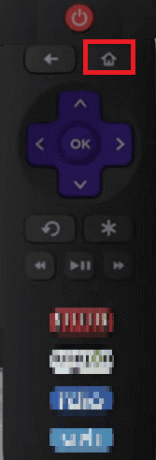
Interneta pārlūkošana savā TCL Smart TV ir ērts veids, kā piekļūt vietnēm, straumēt tiešsaistes saturu un pārbaudīt e-pastus tieši no televizora. Veicot šajā rokasgrāmatā aprakstītās darbības, varat maksimāli izmantot savas ierīces iespējas. Ja jums ir kādi jautājumi vai ieteikumi mums, dariet mums to zināmu tālāk esošajā komentāru lodziņā.
Henrijs ir pieredzējis tehnoloģiju rakstnieks, kura aizraušanās ir sarežģītas tehnoloģiju tēmas padarīt pieejamas ikdienas lasītājiem. Ar vairāk nekā desmit gadu pieredzi tehnoloģiju nozarē Henrijs ir kļuvis par uzticamu informācijas avotu saviem lasītājiem.